Mots de passe enregistrés manquants dans Edge : comment les récupérer

Microsoft Edge est le navigateur par défaut et le lecteur PDF pour Windows OS. Cependant, de nombreux lecteurs se sont plaints que les mots de passe enregistrés sont manquants dans Edge. De plus, cela rend difficile l’accès au gestionnaire de mots de passe.
Pourquoi mes mots de passe enregistrés sont-ils manquants dans Microsoft Edge ?
Différents facteurs peuvent contribuer à l’absence de mots de passe enregistrés dans Microsoft Edge. La raison principale pourrait être des bugs et des défauts dans le développement de l’application. D’autres facteurs sont :
- Malware ou attaques virales – Les attaques de logiciels malveillants ou de virus peuvent intruser et corrompre les données stockées dans le gestionnaire de mots de passe, empêchant l’accès aux mots de passe enregistrés. Cela peut également entraîner un gel du navigateur Edge.
- Profil de navigateur corrompu – Un profil de navigateur corrompu peut causer des problèmes avec les mots de passe enregistrés qui deviennent inaccessibles ou provoquer des erreurs lorsque le navigateur tente de les utiliser.
- Extensions et modules complémentaires – L’installation d’extensions de navigateur telles que des outils de confidentialité ou de sécurité peut entraîner la suppression ou la disparition des mots de passe enregistrés.
- Erreur dans les paramètres de confidentialité – Si vous avez activé les mots de passe dans les paramètres de confidentialité, cela supprime les mots de passe enregistrés lorsque le navigateur Edge est fermé.
Ces raisons peuvent varier selon les PC. Enfin, nous vous montrerons comment récupérer votre mot de passe enregistré et éviter d’autres occurrences.
Que puis-je faire si les mots de passe enregistrés sont manquants dans Microsoft Edge ?
Avant d’essayer des options avancées de récupération de mot de passe, appliquez ce qui suit :
- Activez le gestionnaire de mots de passe dans le navigateur Microsoft Edge.
- Exécutez une analyse antivirus sur votre PC à l’aide d’un antivirus tiers.
- Mettez à jour le navigateur Microsoft Edge sur votre PC.
- Utilisez un gestionnaire de mots de passe tiers. Une telle application vous aidera à enregistrer et à remplir automatiquement les mots de passe rapidement et en toute sécurité.
Après avoir effectué ces vérifications préliminaires, vous pouvez procéder aux étapes avancées ci-dessous.
1. Utilisez le Gestionnaire d’identifiants pour afficher et récupérer les mots de passe
- Cliquez sur le bouton Démarrer, tapez Gestionnaire d’identifiants et appuyez sur Entrée pour l’ouvrir.
- Sélectionnez Identifiants Web pour voir tous les noms d’utilisateur et mots de passe enregistrés dans Microsoft Edge.
-
Cliquez sur la flèche déroulante à côté de l’adresse web, puis sélectionnez Afficher à côté du mot de passe pour voir le mot de passe pour un site particulier.
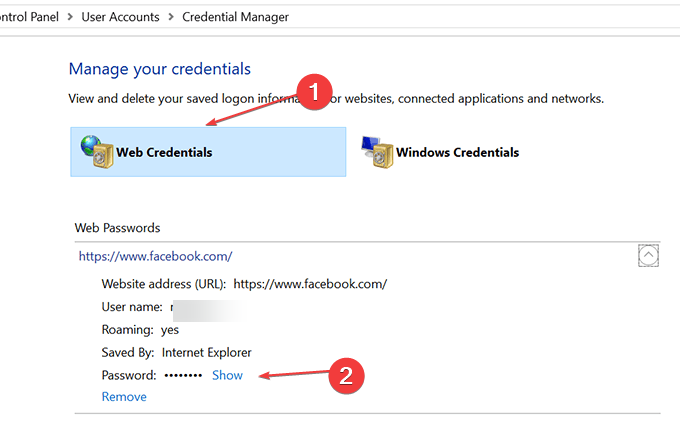
- Vous devez saisir votre mot de passe de compte Microsoft ou local pour visualiser le mot de passe du site sélectionné.
L’utilisation du gestionnaire d’identifiants pour voir les mots de passe permet à l’utilisateur de voir les mots de passe enregistrés individuellement. De plus, vous pouvez lire comment résoudre le problème du Gestionnaire d’identifiants qui ne fonctionne pas et qui ne sauvegarde pas les mots de passe sur votre PC.
2. Utilisez l’option de mot de passe Edge pour afficher et récupérer les mots de passe
- Ouvrez le navigateur Microsoft Edge.
-
Cliquez sur le bouton Menu dans le coin supérieur droit et sélectionnez Paramètres dans le menu déroulant.
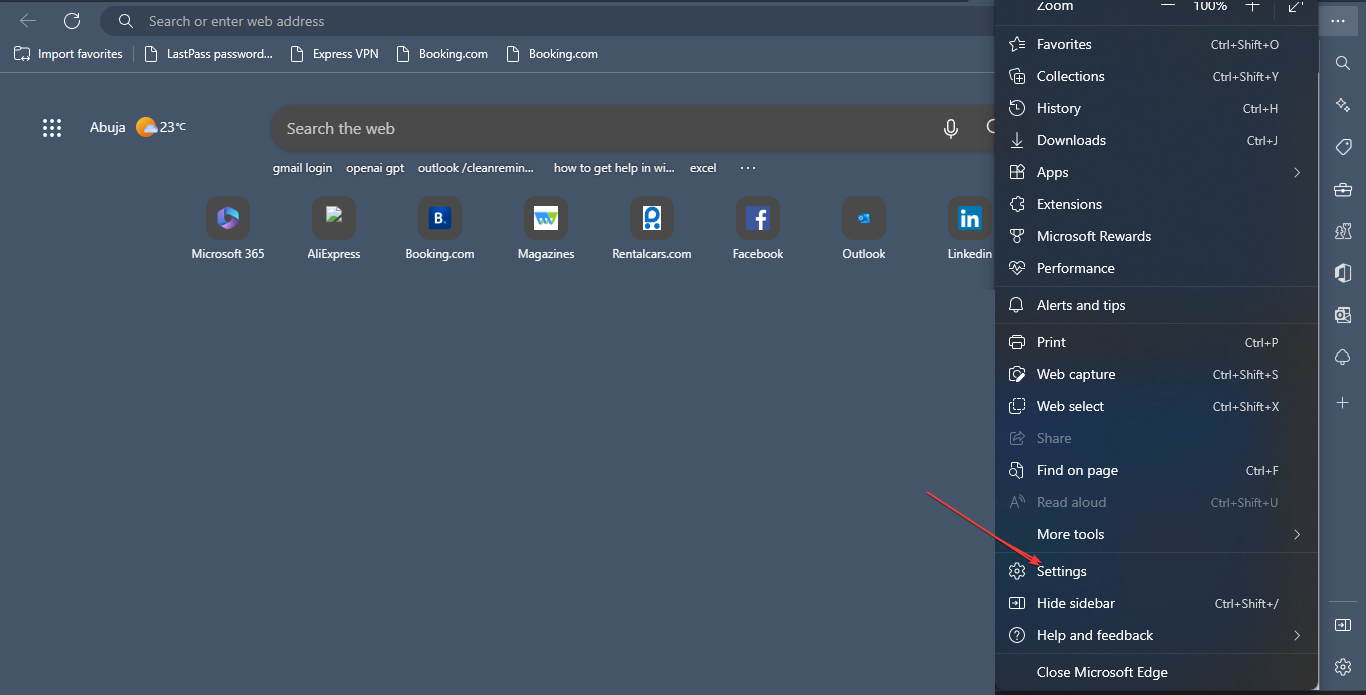
-
Sélectionnez Mots de passe dans le panneau de droite.
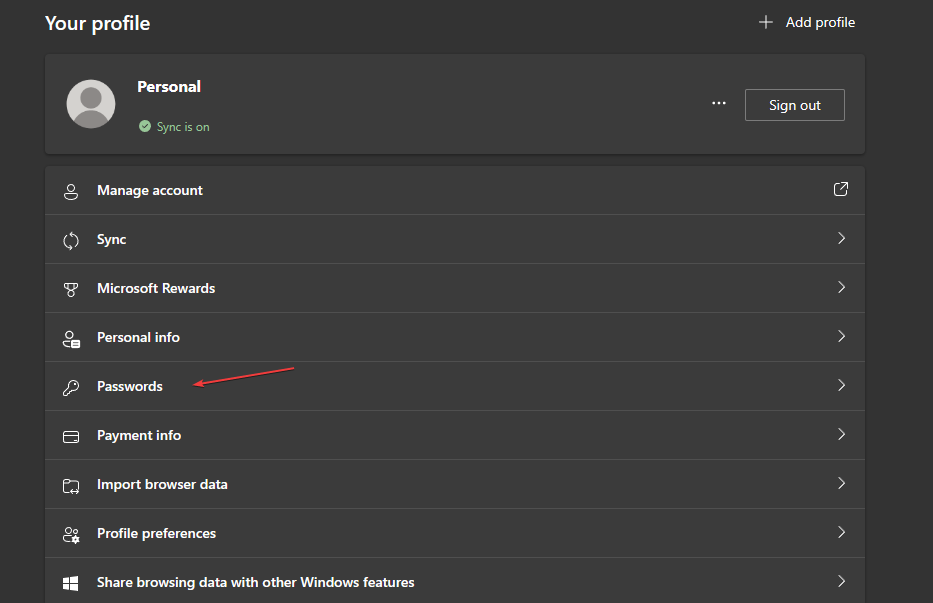
-
Sur le panneau d’affichage des mots de passe, sélectionnez l’icône œil à côté du mot de passe sur le lien du site pour révéler le mot de passe du site.
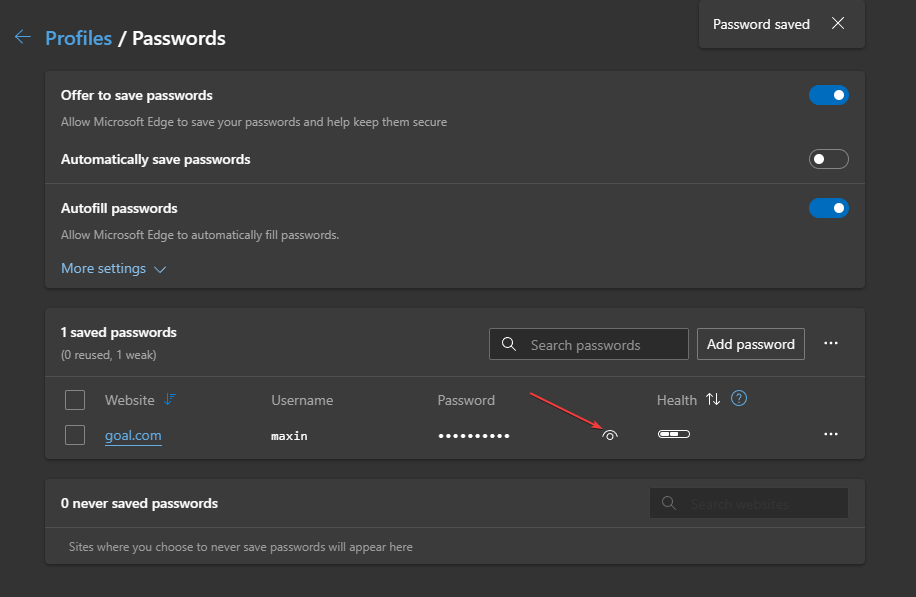
L’option ci-dessus permet d’accéder à la visualisation des mots de passe oubliés dans Edge.
Lisez-en plus sur ce sujet
- Microsoft Edge atteint un jalon de vitesse majeur avec des temps de chargement plus rapides sur des fonctionnalités clés
- Microsoft Authenticator abandonne le remplissage automatique des mots de passe, incitant les utilisateurs à passer à Edge
3. Vérifiez les paramètres de suppression des données de navigation dans Microsoft Edge
- Lancez Microsoft Edge.
-
Cliquez sur le bouton Menu dans le coin supérieur droit et sélectionnez Paramètres.
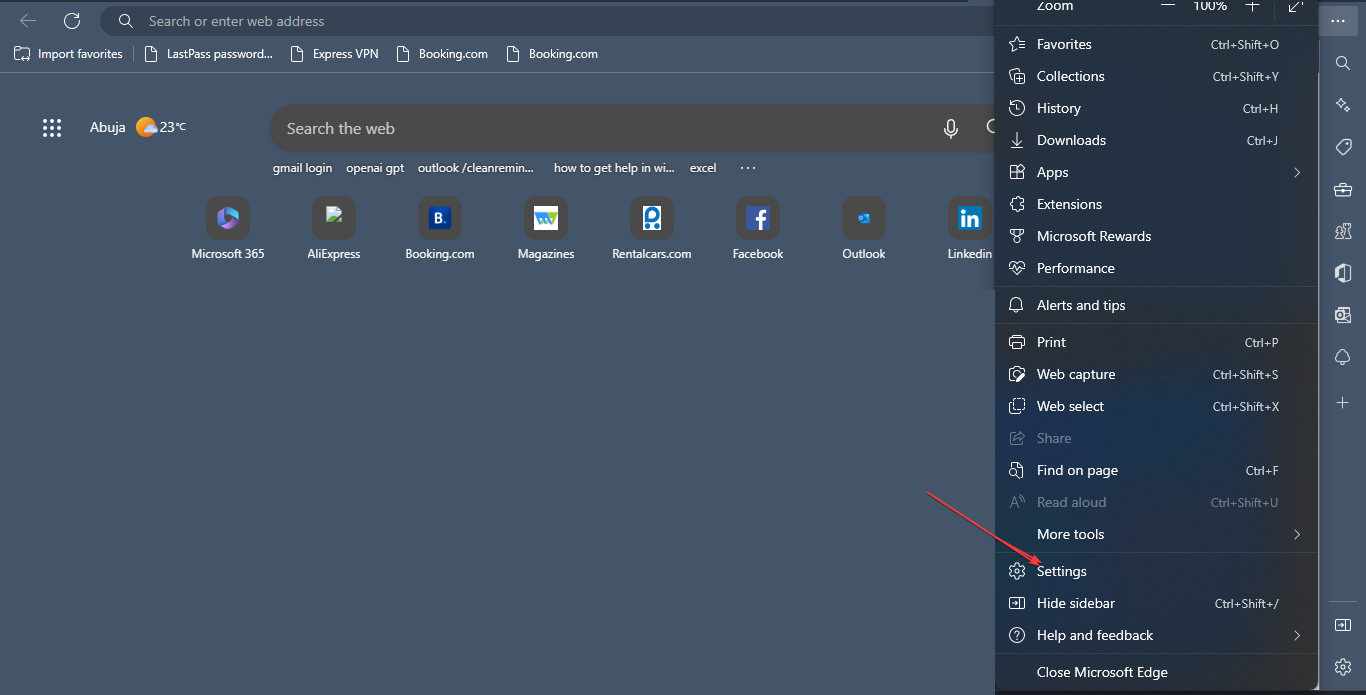
- Sélectionnez l’option Confidentialité, recherche et services dans le panneau de gauche.
-
Accédez à la section Effacer les données de navigation et sélectionnez l’option Choisir ce qu’il faut effacer à chaque fois que vous fermez le navigateur.
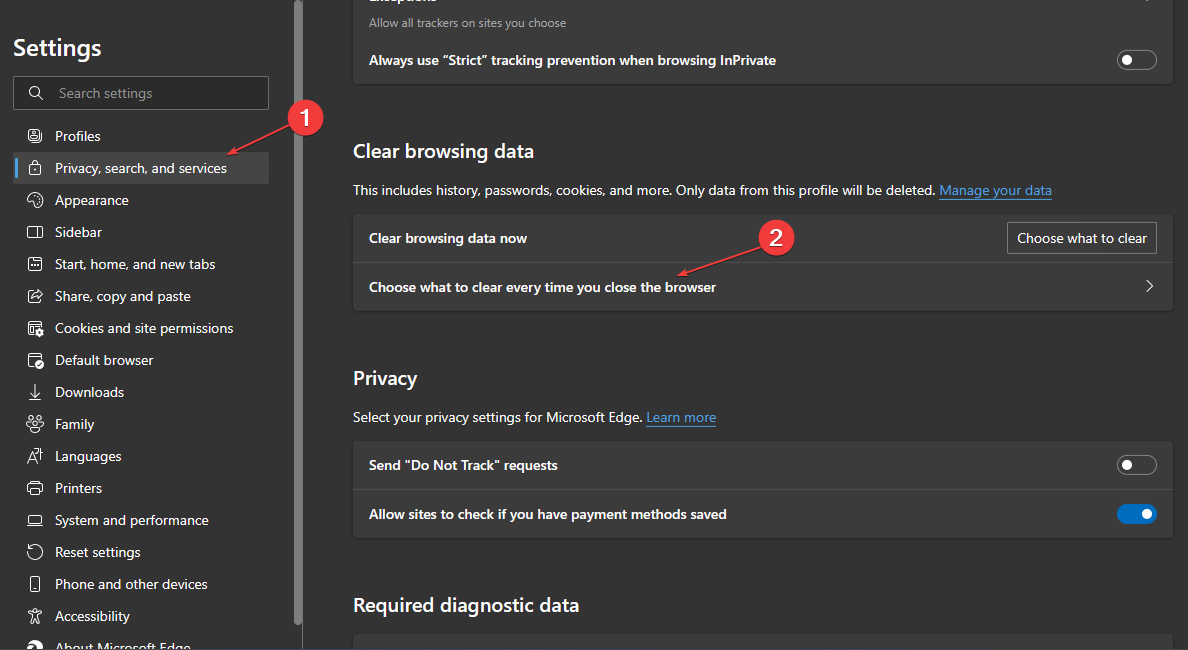
-
Vérifiez si l’option Mots de passe est activée, désactivez-la et redémarrez Microsoft Edge.
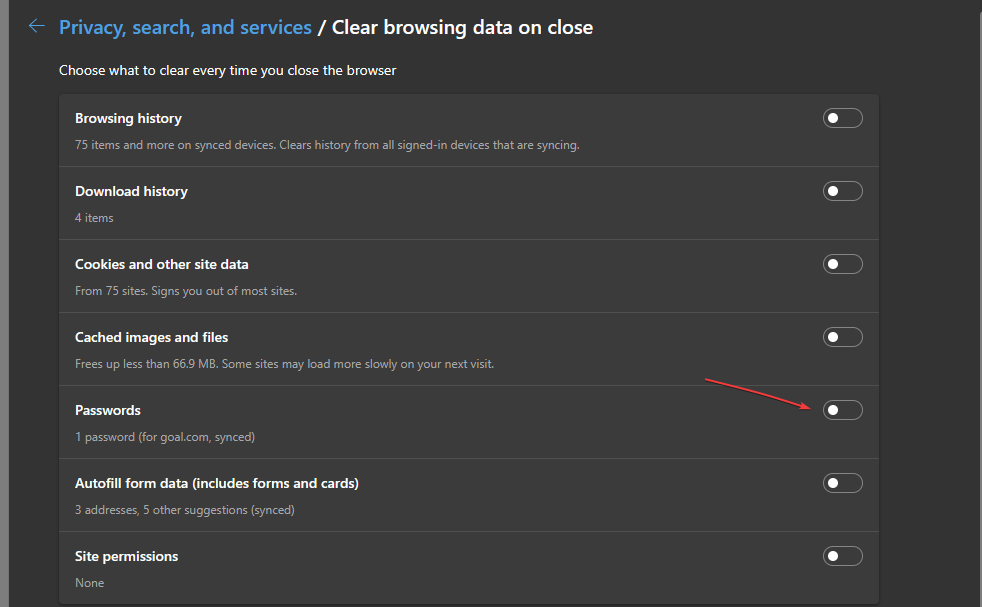
Désactiver le mot de passe dans la liste de ce qui doit être effacé sur le navigateur Microsoft Edge empêche sa suppression lors de la fermeture.
Vous pouvez consulter notre guide pour en savoir plus sur Microsoft Edge et obtenir différents niveaux de réglages de contrôle de la confidentialité.
Lisez notre guide sur que faire si Microsoft Edge est lent ou a des problèmes sur Windows 11 pour résoudre ce problème.
Alternativement, vous pouvez accéder à notre guide sur la résolution des problèmes de Microsoft Edge qui ne fonctionne pas sous Windows pour profiter de Microsoft Edge sur votre PC.
En conclusion, vous devriez être en mesure de récupérer vos mots de passe perdus sur Microsoft Edge en suivant les étapes décrites. Maintenant que vous avez récupéré vos mots de passe, pourquoi ne pas consulter notre guide sur la gestion des mots de passe enregistrés dans Edge sur Windows 11 ?
Si vous avez d’autres questions ou suggestions, n’hésitez pas à les laisser dans la section des commentaires.













